Введение
 По данным настройкам хотелось бы отметить, что, несмотря на их "максимальность", работа за компьютером не доставляет особой параноидальностью - все довольно умеренно: раз создав правила для программы/приложения, запросов больше не поступает для сконфигурированных программ. Понятно, что данный режим больше подходит для опытных пользователей.
По данным настройкам хотелось бы отметить, что, несмотря на их "максимальность", работа за компьютером не доставляет особой параноидальностью - все довольно умеренно: раз создав правила для программы/приложения, запросов больше не поступает для сконфигурированных программ. Понятно, что данный режим больше подходит для опытных пользователей.
Второй момент - тестирование проводилось, как в паре с avast! Free Antivirus, так и без него. Результат, как было отмечено, был 100% в обоих случаях (несмотря на то, что на скриншотах есть антивирус avast!, и без него фаервол Comodo прошел все тесты на 100% на данных настройках).
Более того, при включенном avast! и использовании данных настроек для Comodo Firewall - антивирус просто не успевает вступить в работу, так как всю блокировку выполняет Comodo Firewall.
Кроме того, в тесте "PC Security Test 2011" Сomodo Firewall блокировал первый этап теста "Antivirus Proteсtion Test", закрывая возможность размещения вирусных файлов в системе, хотя по сути это работа антивируса (например, в связке Online Armor + avast! данную работу по прохождению первой части этого теста выполняет avast!).
В итоге, Comodo Firewall, так сказать, не дает поработать антивирусу, так как просто блокирует возможность проникновения вирусов в систему. Т.е. можно отметить, что реакция Comodo Firewall на угрозы очень быстрая (хотя понятно, что это синтетика). Однако PC Secutity Test на 100% (равно как и остальные пройденные тесты) у меня не проходил ещё ни один продукт от многих вендоров (такие как, Kaspersky Internet Security, Norton Internet Security, Emsisoft Internet Security, McAfee Internet Security, Bitdefender Internet Security, avast! Internet Security и т.д.). Считаю, что хоть это и синтетика, но все же очень показательно.
Система, используемая в тестировании настроек: Windows 7 PRO 64-bit SP1, процессор 1.65 ГГц Dual-core AMD, память 4ГБ (доступно 3,6 Гб).
С данными настройками в режиме Proactive Security Comodo Firewall проходит c результатом 100% такие синтетические тесты, как:
1) Anti-Test
2) PC Security Test 2011
3) PCFlank Leaktest
4) CLT
5) SSS
6) FireWallTest
7) Mini Security Test
Настройки Comodo Firewall 2013
1. Расширенные настройки -> Общие настройки -> КонфигурацияУстанавливаем режим COMODO - Proactive Security

Нажмите, чтобы увеличить изображение
Снимаем галочку с "Автоматически запускать в Sandbox обнаруженное неизвестное приложение и обрабатывать его как"

Нажмите, чтобы увеличить изображение
• Переводим фаервол в режим "Пользовательский набор правил", чтобы на любое сетевое событие в системе появлялся запрос для установки собственных правил вручную.
• В поле "Расширенные настройки" устанавливаем все галочки напротив:
- Включить фильтрацию IPv6-трафика
- Включить фильтрацию loopback-трафика (например, 127.x.x.x, ::1)
- Блокировать фрагментированный IP трафик
- Анализировать протокол
- Включить защиту от ARP-спуфинга

Нажмите, чтобы увеличить изображение
Оставляем значения по умолчанию
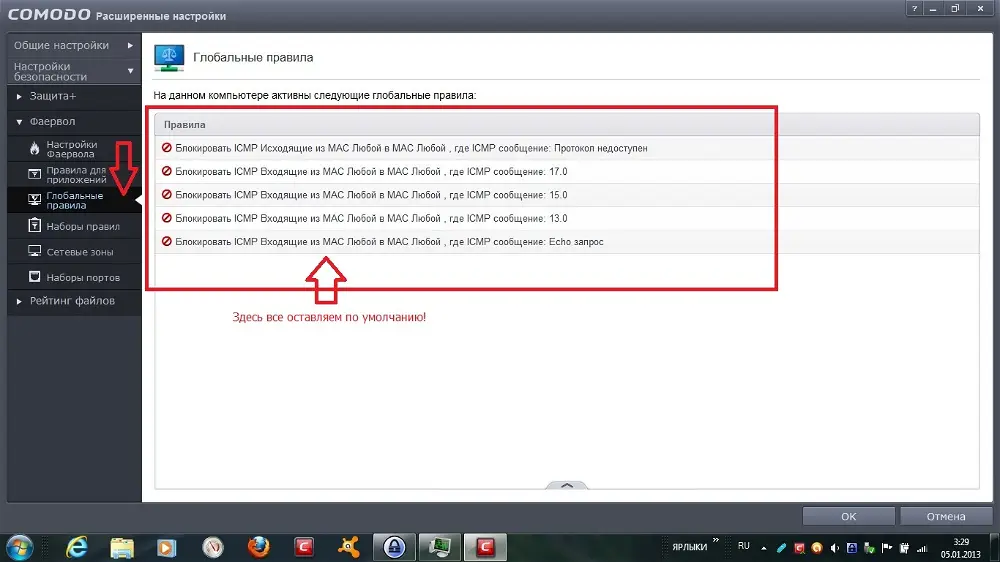
Нажмите, чтобы увеличить изображение
Снимаем галочки со следующих параметров:
- Доверять приложениям, подписанным доверенными поставщиками
- Доверять приложениям, установленным с помощью доверенных инсталляторов

Нажмите, чтобы увеличить изображение
Последние обзоры и тесты
• Лучший антивирус 2025: Тестирование антивирусов для Windows 11 – с максимальными настройками
• Лучший антивирус 2025: Тестирование 35 антивирусов для Windows 11
• AV-Test 2025: Тестирование защиты антивирусов против программ-вымогателей
• Тестирование AV-Test 2025: Лучшие мобильные антивирусы для Android
• AV-Comparatives 2025: Тестирование защиты антивирусов от интернет-угроз
• AV-Comparatives 2025: Лучшие антивирусы для Android
© Comss.one.